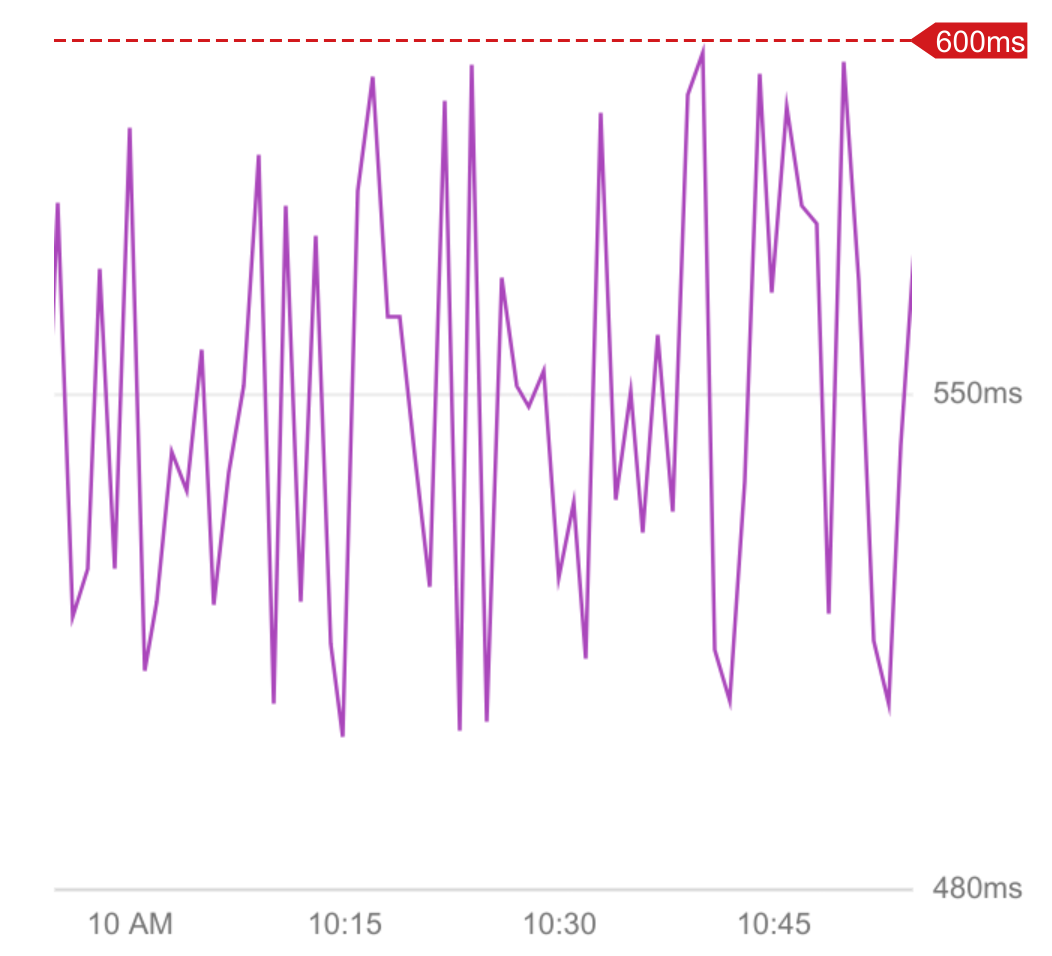Esta página se aplica à Apigee e à Apigee híbrida.
Confira a documentação da
Apigee Edge.
![]()
Com a Apigee, é possível criar alertas complexos com base em várias condições. As seções a seguir apresentam alguns exemplos de alertas:
- Alerta de ausência de código de resposta 200 por 5 minutos
- Alerta de pico de tráfego
- Alerta de latência
Alerta de ausência de código de resposta 200 por 5 minutos
O próximo exemplo cria um alerta quando não há um código de resposta 200 (solicitação bem-sucedida) por 5 minutos.
Para criar o alerta:
-
No console do Google Cloud , acesse a página Monitoring > Alertas > Políticas.
- Clique em Selecionar uma métrica.
- Desmarque o botão Ativo.
Observação: se não houver dados de tráfego recentes da API na sua organização, a métrica na próxima etapa não será exibida, a menos que essa opção esteja desmarcada.
- Selecione uma métrica da seguinte forma:
- Copie e cole o seguinte no campo Selecionar uma métrica:
apigee.googleapis.com/proxy/response_count
- Selecione Proxy da Apigee.
- No painel aberto à direita, selecione Proxy.
- No próximo painel à direita, selecione Contagem de respostas do proxy da Apigee.
- Clique em Aplicar.
- Copie e cole o seguinte no campo Selecionar uma métrica:
- Adicione um filtro para o código de resposta da seguinte maneira:
- Clique em Adicionar filtro.
- Clique no campo Filtro e selecione response_code no menu suspenso.
- No Comparador, selecione =.
- No campo Valor, digite 200.
- Clique em Aplicar.
Configurar o gatilho de alerta
Para configurar o evento que causa o gatilho de alerta, primeiro clique em Configurar gatilho no painel à esquerda. Depois, siga estas etapas:
- Em Tipo de condição, selecione Ausência de métrica.
- No campo Gatilho de alerta, selecione Qualquer série temporal viola.
- No campo Tempo de ausência da métrica, selecione 5 min.
- Se quiser, digite um nome para a condição no campo Nome da condição.
Com essas configurações, um alerta será acionado quando o proxy não receber um código de resposta 200 por cinco minutos.
Clique em Avançar para abrir o painel Configurar notificações e finalizar o alerta.
Configurar uma notificação para o alerta
No painel Configurar notificações e finalizar alerta, é possível configurar uma notificação que será enviada quando um alerta for acionado. Para fazer isso, siga estas etapas:
Clique no campo Canais de notificação. Se você já tiver criado um canal para a notificação, como um endereço de e-mail ou número de SMS, selecione-o em Canais de notificação.
Caso contrário, você precisará adicionar um canal selecionando Gerenciar canais de notificação. Isso abre o painel Canais de notificação, em que é possível adicionar um ou mais canais. Consulte Gerenciar canais de notificação para mais informações. Quando terminar, volte ao painel Configurar notificações e finalizar o alerta.
Observação:pode ser necessário clicar no botão de atualização ao lado de Gerenciar canais de notificação para exibir um novo canal depois de criá-lo. Depois de selecionar um ou mais canais de notificação, clique em OK.
- No campo Documentação, é possível adicionar uma mensagem que será enviada com a notificação. Por exemplo, a mensagem pode descrever o motivo do alerta e conter links para a documentação que explica como responder a ele.
- Clique em Avançar para revisar os detalhes do alerta. Se estiver tudo certo, clique em Criar política para criar a política de alerta.
Alerta de pico de tráfego
As seções a seguir mostram como criar um alerta que é acionado quando o número de solicitações de API em um período de um minuto ultrapassa 3.600.
Para criar o alerta:
No console do Google Cloud , acesse a página Monitoring > Alertas > Políticas.
- Clique em Selecionar uma métrica.
- Desmarque o botão Ativo.
Observação: se não houver dados de tráfego recentes da API na sua organização, a métrica na próxima etapa não será exibida, a menos que essa opção esteja desmarcada.
- Selecione uma métrica da seguinte forma:
- Copie e cole o seguinte no campo Selecionar uma métrica:
apigee.googleapis.com/proxy/request_count
- Selecione Proxy da Apigee.
- No painel aberto à direita, selecione Proxy.
- No próximo painel à direita, selecione Contagem de solicitações de proxy da Apigee.
- Clique em Aplicar.
- Copie e cole o seguinte no campo Selecionar uma métrica:
- No painel Transformar dados:
- Em Em cada série temporal:
- No campo Janela contínua, selecione 1 min.
- Em Função de janela contínua, selecione taxa.
- Em Entre séries temporais, em Agregação de série temporal, selecione soma.
- Em Em cada série temporal:
Configurar o gatilho de alerta
Para configurar o evento que causa o gatilho de alerta, primeiro clique em Configurar gatilho no painel à esquerda. Depois, siga estas etapas:
- Em Tipo de condição, selecione Limite.
- No campo Gatilho de alerta, selecione Qualquer série temporal viola.
- No campo Posição do limite, selecione Acima do limite.
- No campo Valor do limite, insira 60.
O motivo de você definir Valor do limite como 60 (em vez de 3.600) é que as unidades do Valor do limite são por segundo. Portanto, se esse limite for mantido por um minuto, haverá pelo menos 3.600 solicitações nesse período.
Com essas configurações, um alerta será acionado quando o número total de solicitações em um período de um minuto ultrapassar 3.600.
Clique em Próxima para abrir o painel Configurar notificações e finalizar alerta e seguir as etapas em Configurar uma notificação para o alerta.
Alerta de latência
Os exemplos a seguir mostram como criar um alerta que é acionado quando 95% das latências médias nas respostas, em intervalos de 10 minutos, é maior que 600 ms.
- Crie o alerta usando a Apigee ou a Apigee híbrida v1.12.
- Crie o alerta usando a Apigee híbrida v1.10 ou v1.11.
Crie o alerta usando a Apigee ou a Apigee híbrida v1.12.
Para criar o alerta usando a Apigee, faça o seguinte:
No console do Google Cloud , acesse a página Monitoring > Alertas > Políticas.
- Clique em Selecionar uma métrica.
- Desmarque o botão Ativo.
Observação: se não houver dados de tráfego recentes da API na sua organização, a métrica na próxima etapa não será exibida, a menos que essa opção esteja desmarcada.
- Selecione uma métrica da seguinte forma:
- Copie e cole o seguinte no campo Selecionar uma métrica:
apigee.googleapis.com/proxy/latencies
- Selecione Proxy da Apigee.
- No painel aberto à direita, selecione Proxy.
- No próximo painel à direita, selecione Latências do proxy da Apigee.
- Clique em Aplicar.
- Copie e cole o seguinte no campo Selecionar uma métrica:
- No painel Transformar dados, em Em cada série temporal:
- No campo Janela contínua, selecione 10 min.
- No campo Função de janela contínua, digite 95%.
Consulte Criar o gatilho de alerta para configurar o evento que aciona o alerta.
Crie o alerta usando a Apigee híbrida v1.10 ou v1.11.
Para criar o alerta usando a Apigee híbrida v1.10 ou v1.11:
No console do Google Cloud , acesse a página Monitoring > Alertas > Políticas.
- Clique em Selecionar uma métrica.
- Desmarque o botão Ativo.
Observação: se não houver dados de tráfego recentes da API na sua organização, a métrica na próxima etapa não será exibida, a menos que essa opção esteja desmarcada.
- Selecione uma métrica da seguinte forma:
- Copie e cole o seguinte no campo Selecionar uma métrica:
apigee.googleapis.com/proxyv2/latencies_percentile
- Selecione Proxy da Apigee (v2).
- No painel aberto à direita, selecione Proxyv2.
- No próximo painel à direita, selecione Porcentagem de latências de resposta do proxy da Apigee.
- Clique em Aplicar.
- Copie e cole o seguinte no campo Selecionar uma métrica:
-
Adicione um filtro da seguinte forma:
- Clique em Adicionar um filtro.
- Clique no campo Filtro e selecione porcentagem no menu suspenso.
- No Comparador, selecione =.
- No campo Valor, digite 95.
- Clique em Aplicar.
- No painel Transformar dados, em Em cada série temporal:
- No campo Janela contínua, selecione 10 min.
- No campo Função de janela contínua, insira média.
Consulte Criar o gatilho de alerta para configurar o evento que aciona o alerta.
Configurar o gatilho de alerta
Para configurar o evento que causa o gatilho de alerta, primeiro clique em Configurar gatilho no painel à esquerda. Depois, siga estas etapas:
- Em Tipo de condição, selecione Limite.
- No campo Gatilho de alerta, selecione Qualquer série temporal viola.
- No campo Posição do limite, selecione Acima do limite.
- No campo Valor do limite, insira 600.
Com essas configurações, um alerta será acionado quando 95% das latências estiver acima do limite de 600 ms.
Clique em Próxima para abrir o painel Configurar notificações e finalizar alerta e seguir as etapas em Configurar uma notificação para o alerta.
Quando você receber uma notificação e clicar no botão Ver na Apigee
no e-mail de notificação,
o painel "Investigar"
exibirá um gráfico de latência com o limite, semelhante ao exemplo mostrado abaixo: